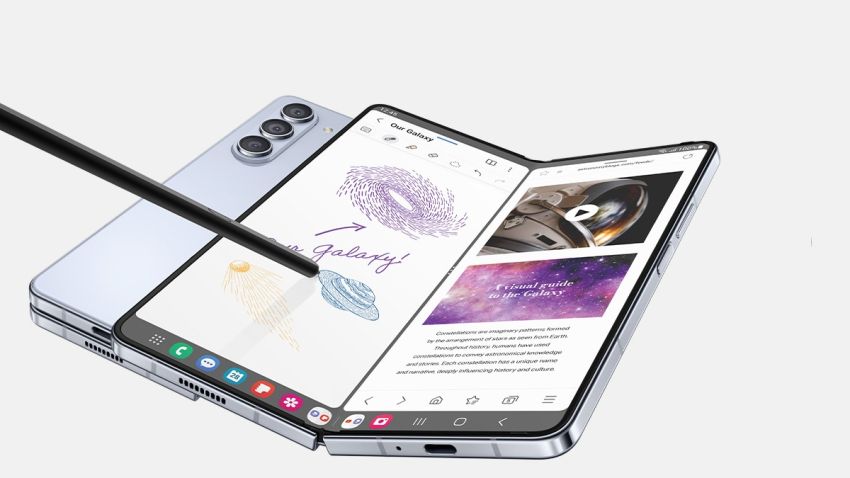JAKARTA – Pengguna perlu memperhatikan cara menghentikan App Cloud Samsung. Padahal mengaktifkan mode ini juga membawa banyak manfaat.
BACA JUGA – Samsung menghentikan produksi Samsung S20 dan fokus pada seri terbaru
Pengguna memiliki banyak alasan untuk menghentikan Samsung Cloud, termasuk terbatasnya penyimpanan gratis yang disediakan dan adanya opsi alternatif yang lebih fleksibel.
Samsung Cloud sendiri memiliki layanan penyimpanan foto dan video yang terbatas, sehingga banyak pengguna yang mencari solusi yang menawarkan penyimpanan lebih besar atau tidak terbatas.
Dalam beberapa kasus, Samsung Cloud juga telah dihentikan karena alasan keamanan dan privasi. Banyak pengguna yang merasa lebih nyaman menyimpan data pada layanan penyimpanan yang dianggap lebih aman atau berada di bawah kendali langsung mereka.
Dengan mengikuti langkah-langkah di atas, Samsung Cloud dapat dihentikan sepenuhnya sehingga perangkat dapat terus berjalan tanpa bergantung pada layanan ini.
Mendaftar ke Samsung Cloud dapat dilakukan melalui beberapa langkah sistematis. Samsung Cloud adalah layanan penyimpanan cloud yang memungkinkan perangkat Samsung mencadangkan data penting seperti foto, kontak, kalender, dan data aplikasi.
Namun, banyak pengguna yang memilih untuk menghentikan layanan ini, baik karena ingin beralih ke platform lain atau untuk mengurangi ketergantungan pada penyimpanan cloud. Berikut panduan lengkap untuk menghentikan Samsung Cloud dan menghapus data yang tersimpan.
Berikut cara menghentikan Samsung Cloud
Langkah 1: Matikan sinkronisasi data
Langkah pertama untuk menghentikan penyimpanan cloud Samsung adalah dengan menonaktifkan fungsi sinkronisasi data sehingga cloud tidak lagi menyimpan data yang diperbarui secara otomatis. Begini caranya:
Buka Pengaturan di perangkat Samsung Anda.
Pilih opsi Akun dan Cadangan.
Masuk ke Samsung Cloud dan temukan serta pilih data yang tidak ingin Anda sinkronkan, seperti Galeri, Kontak, dan Kalender.
Nonaktifkan fitur sinkronisasi untuk masing-masing kategori data ini.
Menonaktifkan sinkronisasi ini memastikan perangkat Anda tidak mengunggah atau memperbarui data ke Samsung Cloud. Data yang sebelumnya disinkronkan akan tetap berada di cloud hingga dihapus secara manual.
Langkah 2: Hapus data di Samsung Cloud
Setelah menonaktifkan sinkronisasi, langkah selanjutnya adalah menghapus data yang telah dikumpulkan. Samsung Cloud memungkinkan pengguna untuk mengelola penyimpanan dan menghapus file yang tidak diperlukan. Metodenya:
Masih di menu Samsung Cloud, pilih Kelola penyimpanan.
Pilih jenis data yang ingin Anda hapus, misalnya foto, kontak, atau data aplikasi.
Lakukan penghapusan secara terpisah untuk setiap kategori data agar tidak ada yang tertinggal.
Penting untuk memastikan bahwa data yang dihapus dari Samsung Cloud memiliki salinan cadangan lain atau telah dipindahkan ke penyimpanan lain jika masih diperlukan. Setelah dihapus, data di Samsung Cloud tidak dapat dipulihkan.
Langkah 3: Hapus akun Samsung Cloud
Jika Anda tidak ingin lagi menggunakan Samsung Cloud sepenuhnya, langkah terakhir adalah menghapus akun Anda dari perangkat Anda. Menghapus akun ini akan menghapus secara permanen semua data dari Samsung Cloud dan semua sinkronisasi dengan perangkat akan hilang. Langkah-langkahnya adalah sebagai berikut:
Dari menu Samsung Cloud, pilih opsi Hapus Akun Samsung Cloud.
Ikuti instruksi untuk mengonfirmasi penghapusan akun.
Saat Anda memilih untuk menghapus akun, Samsung akan meminta konfirmasi Anda, karena tindakan ini tidak dapat dibatalkan. Menghapus akun berarti semua data yang disimpan di cloud akan terhapus secara permanen, jadi penting untuk memastikan bahwa tidak ada lagi data yang diperlukan.